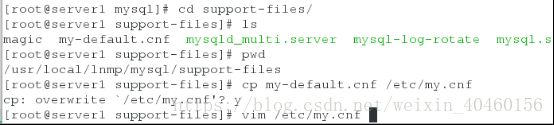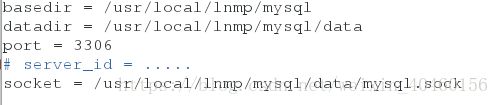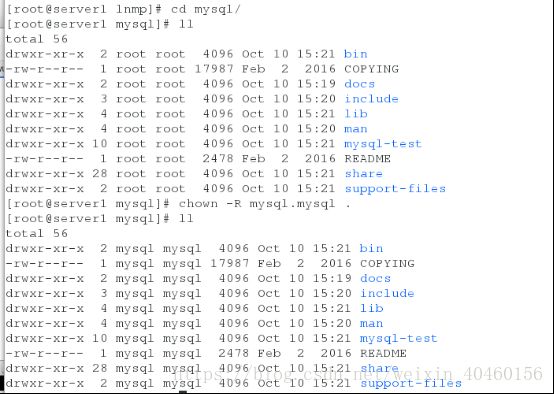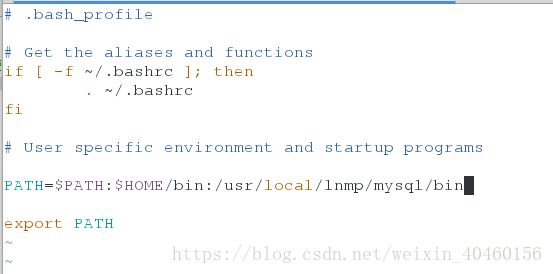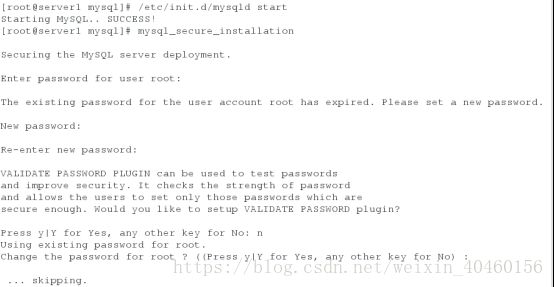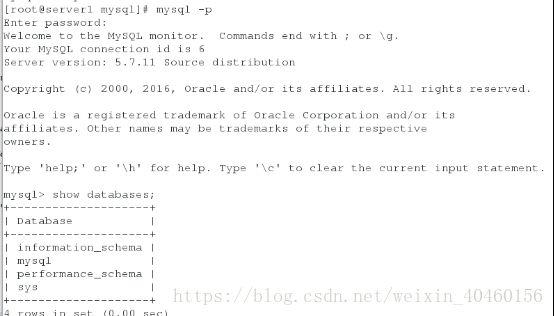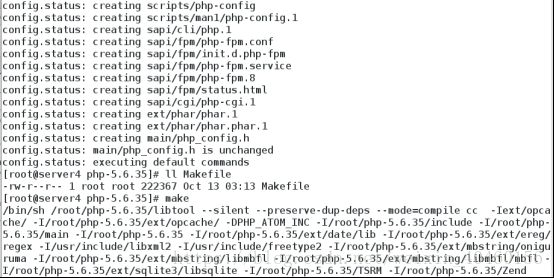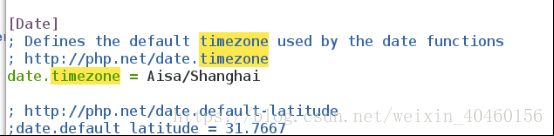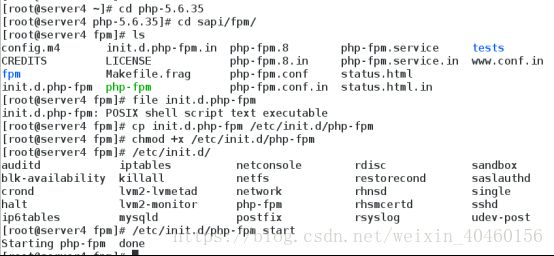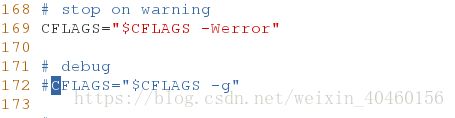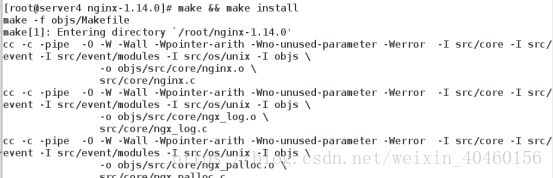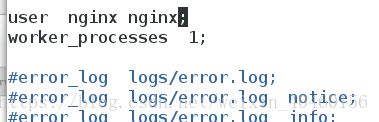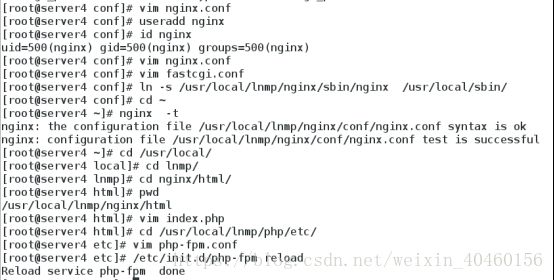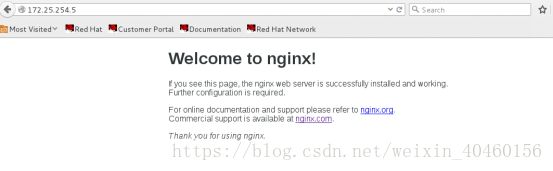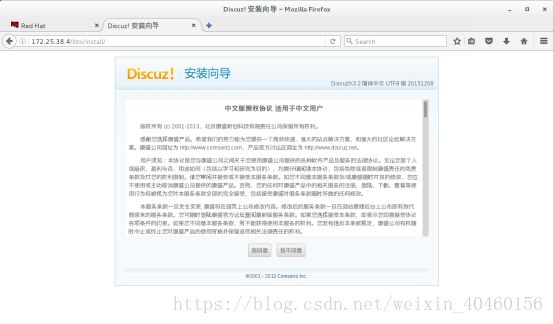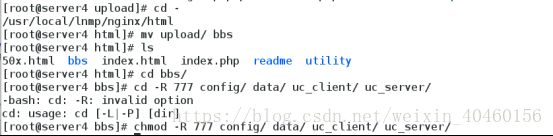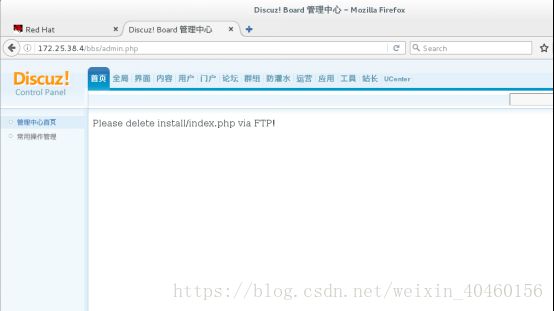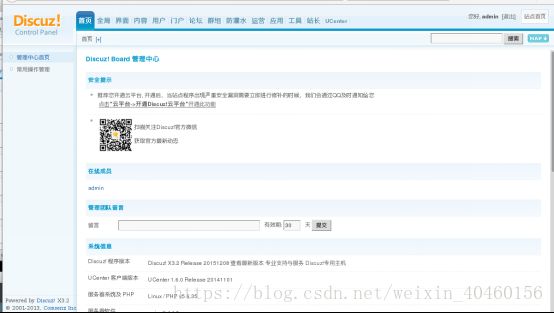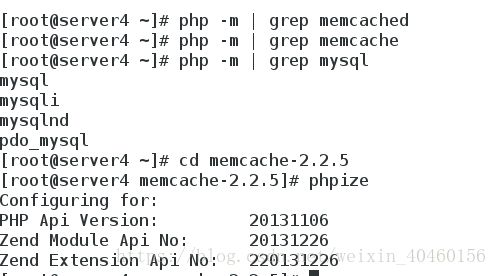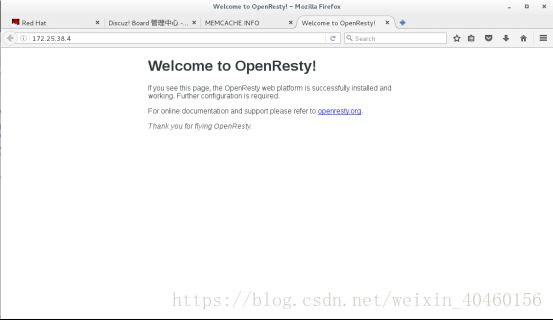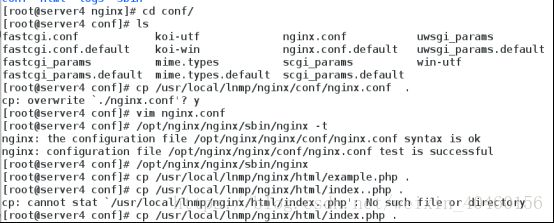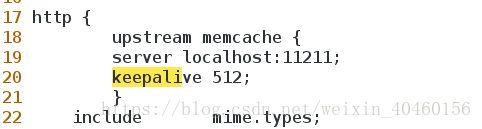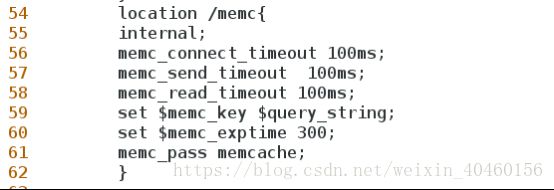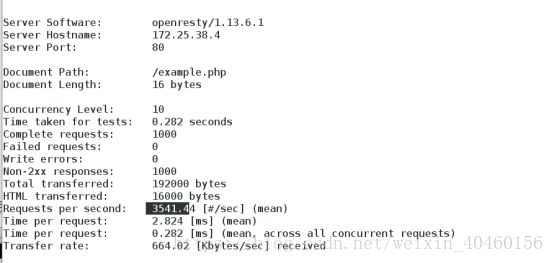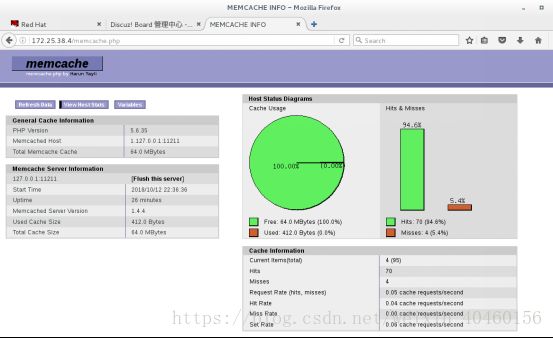lnmp搭建论坛及memcache对php访问加速
一.Mysql数据库的源码编译
(一).编译源码
1.下载mysql数据库源码包并解压
tar zxf mysql-boost-5.7.11.tar.gz
cd mysql-5.7.11/2.安装源码编译工具cmake(支持编译c++语言)
Cmake跨平台工具用来预编译mysql源码的,用来设置mysql的编译参数。如:安装目录,数据存放目录,字符编码,排序规则等
![]()
3.创建预编译环境,可以定制加上自己所需要的安装条件
cmake -DCMAKE_INSTALL_PREFIX=/usr/local/mysql \
#安装目录
-DMYSQL_DATADIR=/usr/local/mysql/data \
#数据库存放目录
-DMYSQL_UNIX_ADDR=/usr/local/mysql/data/mysql.sock \ #Unix socket 文件路径
-DWITH_MYISAM_STORAGE_ENGINE=1 \
#安装 myisam 存储引擎
-DWITH_INNOBASE_STORAGE_ENGINE=1 \
#安装 innodb 存储引擎
-DWITH_ARCHIVE_STORAGE_ENGINE=1 \
#安装 archive 存储引擎
-DWITH_BLACKHOLE_STORAGE_ENGINE=1 \
#安装 blackhole 存储引擎
-DWITH_PARTITION_STORAGE_ENGINE=1 \
#安装数据库分区
-DENABLED_LOCAL_INFILE=1 \
#允许从本地导入数据
-DWITH_READLINE=1 \
#快捷键功能
-DWITH_SSL=yes \
#支持 SSL
-DDEFAULT_CHARSET=utf8 \
#使用 utf8 字符
-DDEFAULT_COLLATION=utf8_general_ci \
#校验字符
-DEXTRA_CHARSETS=all \
#安装所有扩展字符集
-DMYSQL_TCP_PORT=3306 \
#MySQL 监听端口cd mysql-5.7.11/
cmake -DCMAKE_INSTALL_PREFIX=/usr/local/lnmp/mysql -DMYSQL_DATADIR=/usr/local/lnmp/mysql/data -DMYSQL_UNIX_ADDR=/usr/local/lnmp/mysql/data/mysql.sock -DWITH_MYISAM_STORAGE_ENGINE=1 -DWITH_INNOBASE_STORAGE_ENGINE=1 -DDEFAULT_CHARSET=utf8 -DDEFAULT_COLLATION=utf8_general_ci -DEXTRA_CHARSETS=all -DWITH_BOOST=boost/boost_1_59_0/4.在编译时要解决以下安装包依赖问题,安装以下软件
yum install gcc-c++ -y
yum install bison -y
yum install ncurses-devel -y
rm -fr CMakeCache.txt#这个文件中保存着上次编译的缓存,清理缓存,才能重新开始新的编译,并保存
yum install openssl-devel -y5.3结束之后,编译汇编,这个时间比较长要等几分钟
make & make install (二).配置mysql环境
1.进入源码编译目录,把mysql的配置文件复制到/etc/my.cnf,并且编辑配置文件
pwd
/usr/local/lnmp/mysql/support-files
cp my-default.cnf /etc/my.cnf
vim /etc/my.cnf
basedir = /usr/local/lnmp/mysql #mysql的安装目录
datadir = /usr/local/lnmp/mysql/data#mysql数据存放位置
port = 3306 #mysql服务端口
socket = /usr/local/lnmp/mysql/data/mysql.sock #mysql通信的套结字存放位置2.编译完成的mysql启动脚本父之到启动服务的默认目录中
![]()
3.对mysql服务进行限制(利用mysql用户),将mysql服务的工作空间局限在mysql用户的家目录中,创建mysql组和mysql用户
groupadd -g 27 mysql
useradd -u 27 -g 27 -M -d /usr/local/lnmp/mysql/data -s /sbin/nologin mysql4.修改mysql目录下的data目录的所属组修改为mysql,因为mysql服务器将要往这个目录中写数据,保证其有执行权限
chown -R mysql.mysql .5.将mysql目录下的mysql二进制命令放进系统的环境变量文件中,保证可以直接调用该二进制命令
vim /root/.bash_profile
PATH=$PATH:$HOME/bin:/usr/local/lnmp/mysql/bin
source .bash_profile 刷新文件6.执行mysql的配置初始化文件,会自动生成一个初始化密码
mysqld --initialize --user=mysql(三).mysql的安全初始化
1.启动mysql服务
2.执行安全初始化脚本mysql_secure_installation,输入初始化密码,重新更改root用户密码
3.登录数据库测试
二.PHP源码编译
1.得到php的源码包并解压
tar jxf php-5.6.35.tar.bz2 2.进入解压目录创造预编译环境
cd php-5.6.35
./configure --prefix=/usr/local/lnmp/php --with-config-file-path=/usr/local/lnmp/php/etc --with-mysql=mysqlnd --with-mysqli=mysqlnd --with-pdo-mysql=mysqlnd --enable-mysqlnd --with-openssl --with-snmp --with-gd --with-zlib --with-curl --with-libxml-dir --with-png-dir --with-jpeg-dir --with-freetype-dir --with-gmp --with-gettext --with-pear --enable-inline-optimization --enable-soap --enable-ftp --enable-sockets --enable-mbstring --enable-fpm --with-mcrypt –with-mhash 3.解决依赖性,编译时会出现错误,依赖找不到,按照提示,缺少什么找到并且安装包即可,直到编译成功没有错误,执行下一步
yum provides */jpeglib.h 查找缺少的包
yum search freetype-config 查找缺少的包
yum install -y gcc gcc++ libxml2-devel openssl-devel curl-devel libjpeg-turbo-devel libgcj-devel freetype-devel libpng-devel gmp-devel
yum provides */mcrypt.h 这个包没有需要下载安装下面两个软件包
yum install libmcrypt-2.5.8-9.el6.x86_64.rpm libmcrypt-devel-2.5.8-9.el6.x86_64.rpm -y会有一个警告下载安装这个:
rpm -ivh re2c-0.13.5-1.el6.x86_64.rpm4.编译和安装
make && make install5.将配置文件拷贝到
cd /usr/local/lnmp/php/etc/
cp php-fpm.conf.default php-fpm.conf
cp php.ini-production /usr/local/lnmp/php/etc/php.ini6.做php服务的简单配置(配置pid和时区)
cd /usr/local/lnmp/php/etc
vim php.ini 添加时区Asia/Shanghaivim php-fpm.conf # 打开 pid7.将php启动的脚本复制到系统启动脚本的默认目录下,并测试php是否可以启动
cd php-5.6.35/sapi/fpm/
cp init.d.php-fpm /etc/init.d/php-fpm # init.d.php-fpm是编译完成的启动脚本
chmod +x /etc/init.d/php-fpm #给脚本加上可执行权限
/etc/init.d/php-fpm start #打开php服务
netstat -antlp # 查看php服务的监听端口三.nginx的源码编译
1.得到nginx的源码并解压
tar zxf nginx-1.14.0.tar.gz
tar zxf nginx-goodies-nginx-sticky-module-ng-08a395c66e42.tar.gz2.去掉nginx的版本号
cd nginx-1.14.0/src/core
vim nginx.h 3.注释debug
cd nginx-1.14.0/auto/cc
vim gcc4.创造预编译环境
./configure --prefix=/usr/local/lnmp/nginx --with-http_ssl_module --with-http_stub_status_module --with-threads --with-file-aio --add-module=/root/nginx-goodies-nginx-sticky-module-ng-08a395c66e425.解决源编译中的依赖性问题
yum install pcre-devel -y6.编译汇编
make && make install7.配置nginx服务
cd /usr/local/lnmp/nginx/conf
vim nginx.conf 用户改为nginx 65-71行修改为如图,70行要包括因为fastcgi.conf包含所以这么修改
8.对nginx用户做限制
vim /etc/security/limits.conf
nginx - nofile 655369.将编译生成的mysql二进制命令放进系统的环境变量文件中,保证可以直接调用该二进制命令
vim /root/.bash_profile
PATH=$PATH:$HOME/bin:/usr/local/lnmp/mysql/bin:/usr/local/lnmp/nginx/sbin
source /root/.bash_profile 10.检测nginx服务是否可用并打开nginx服务
nginx -t
nginx 论坛搭建:
1.解压文件到指定目录
unzip Discuz_X3.2_SC_UTF8.zip -d /usr/local/lnmp/nginx/html/2.修改目录的属性
cd /usr/local/lnmp/nginx/html/
mv upload/ bbs
cd bbs/
chmod -R 777 config/ data/ uc_client/ uc_server/
ll /usr/local/lnmp/mysql/data/mysql.sock
cd /usr/local/lnmp/php/etc/3.修改配置文件vim php.ini
4.开启服务/etc/init.d/php-fpm reload
5.修改upload的权限
ll -d /usr/local/lnmp/mysql/data/mysql.sock
ll -d /usr/local/lnmp/mysql/data/
chmod 755 /usr/local/lnmp/mysql/data/6.浏览器访问172.25.38.4/bbs/admin.php,为了防止重复安装删除index.php
cd install/
rm -rf index.php7.之后可以打开登陆,测试论坛
Memcache对php访问加速
1.解压文件
tar axf memcache-2.2.5.tgz
yum install memcached
vim /etc/sysconfig/memcached 保存它缓存信息,可以缓存64,一旦停止不能保存上次的2.编辑路径
vim .bash_profile
source .bash_profile3.测试端口
4.进入php主目录动态加载phpize
cd memcache-2.2.5
Phpize
Make
make install5.修改php配置文件如memcache
cd /usr/local/lnmp/php/lib/php/extensions/no-debug-non-zts-20131226/
ls
php -m | grep memcache
cd /usr/local/lnmp/php/etc/
vim php.ini/etc/init.d/php-fpm reload
php -m | grep memcache6.复制文件到指定目录,重启php-fpm服务
cp example.php memcache.php /usr/local/lnmp/nginx/html/
cd /usr/local/lnmp/nginx/html/
vim memcache.php
/etc/init.d/php-fpm reload![]()
1.停止之前的nginx程序
tar zxf openresty-1.13.6.1.tar.gz2.编译
./configure --prefix=/opt/nginx --with-http_ssl_module --with-http_stub_status_module --with-threads --with-file-aio gmake&&gmake insatll3.复制之前的nginx配置文件到现在编译的nginx中
cd /opt/nginx/bin/nginx/conf
cp /usr/local/lnmp/nginx/conf/nginx.conf .
/opt/nginx/nginx/sbin/nginx -t 检查语法
/opt/nginx/nginx/sbin/nginx 打开nginx4.复制主目录到当前用于检测
cp /usr/local/lnmp/nginx/html/example.php .
cp /usr/local/lnmp/nginx/html/index.php .5.修改配置文件
vim nginx.conf
upstream memcache {
19 server localhost:11211;
20 keepalive 512;
21 }
47 location / {
48 set $key $uri$args;
49 srcache_fetch GET /memc $key;
50 srcache_store PUT /mnmc $key;
51 root html;
52 index index.php index.html index.htm;
53 }
54 location /memc{
55 internal;
56 memc_connect_timeout 100ms;
57 memc_send_timeout 100ms;
58 memc_read_timeout 100ms;
59 set $memc_key $query_string;
60 set $memc_exptime 300;
61 memc_pass memcache;
62 }6.访问php加速时间,从每秒1293提高到3540
测试浏览器中输入172.25.254.4/memcache.php